服务器如何给用户授权远程桌面登陆权限
在Windows设置→安全设置→本地策略→用户权利分配“通过终端服务拒绝登陆”中,不能加入Users组,加入了就不能访问。删除后就可以正常访问。
服务器授权用户远程桌面登陆权限方法如下:
1
"控制面板"
-->
"管理工具"
-->
"终端服务配置"
2
点击"连接",
右边出现连接项(例如:
RDP-Tcp,tcp,Microsoft
RDP
52)
3
双击要修改的连接项。
3
弹出窗口,
单击"权限"选项卡。
4
单击"高级",然后单击"添加"。
5
指定要添加的用户或组,使该用户或组能够使用“远程控制”。
6
添加用户或组之后,将显示权限项
对话框。单击“远程控制”的允许
列,将其选中。
7
单击确定,完成。
一,创建需要远程的两个用户账号
1,首先,右键点击“计算机”,菜单栏选择“管理”。
2,在打开的计算机窗口中,展开“本地用户和组”,右键点击“新用户”
3,新建用户。
二,开启计算机远程
1,右键点击“计算机”,菜单栏选择“属性”。
2,进入系统属性界面后,点击“远程设置”,将弹出的小窗口切换到“远程”选项,勾选上“允许任意版本远程桌面的计算机连接”点击“确定”。
3,点击“选择用户”,在弹出的小窗口中点击“添加”按钮。
4,点击“高级”下一步。
5,点击窗口右侧的“立即查找”,并找到刚刚创建需要远程的用户,依次点击确定。
6,依次点击“控制面板--->系统和安全--->Windows 防火墙--->高级设置--->入站规则”,确认远程桌面是服务是启用状态。
7,按下“win+r”组合键,打开运行窗口输入“gpeditmsc”命令按回车键打开本地组策略编辑器。
8,依次展开“计算机配置--->管理模板--->Windows组件--->远程桌面服务--->远程桌面会话主机--->连接--->限制连接的数量”下一步。
9,改为“已启用”,允许的RD最大连接数调整为“2”,点击“确定”。
10,鼠标双击打开“远程桌面服务用户限制到单独的远程桌面服务会话”选项。
11,将其改为“已禁用”,点击“确定”。
12,下载一个universal termsrvdll patch,然后打开UniversalTermsrvPatch文件夹--->以管理员身份运行UniversalTermsrvPatch-x86exe文件。
关于windows7多用户远程桌面如何设置的问题讲解到此就介绍了。
1、创建本地用户。作为远程登录账号
16、第五步,点新增用户。按自己要求填写账号和密码等方面。 密码修改和永不过期,根据自己情况来
17、创建完账号后,选中账号,右键--属性,根据以下添加用户角色。这会影响用户登录后拥有的对系统操作权限的问题。
18、如果想修改用户登录密码,选中账号,右键---设置密码 --- 继续 --- 按要求输入。
2、到远程设置(计算机 --- 属性 --- 远程设置)

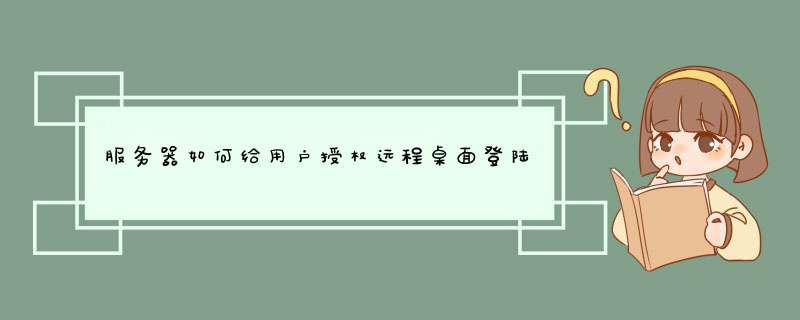





0条评论